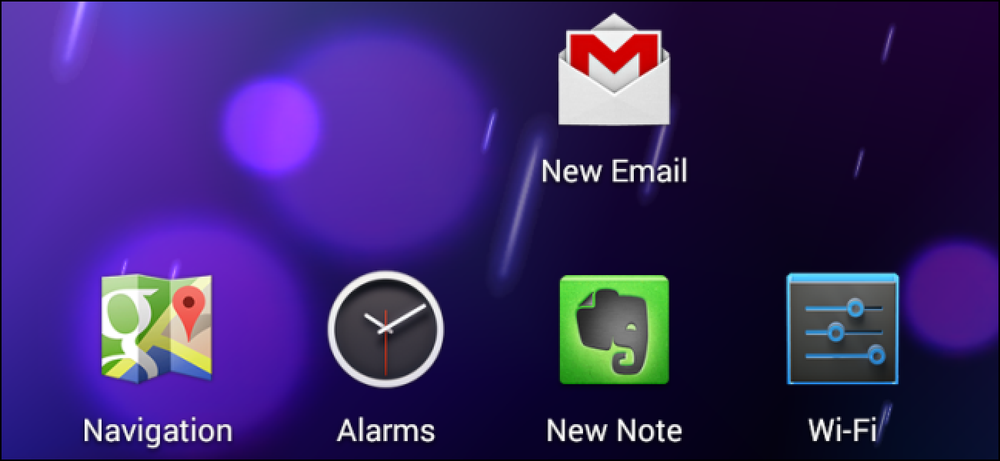Подключайтесь к беспроводной сети и больше никогда не подключайте кабель к вашему телефону Android

Мы должны были жить в беспроводном будущем, но мы еще не совсем там. Тем не менее, многие вещи, которые мы делаем с кабелями, на самом деле больше не требуют кабелей - вы можете избавиться от проводов с помощью всего лишь нескольких настроек.
Есть еще причины, по которым вам может потребоваться подключить телефон к компьютеру или подключить кабель, но этих приемов можно избежать.
Беспроводная передача файлов
AirDroid может использоваться для многих целей, включая отправку текстовых сообщений через телефон Android на вашем компьютере, например, iMessage от Apple. Тем не менее, AirDroid также включает в себя файловый менеджер. Этот файловый менеджер позволяет вам передавать файлы по беспроводной сети вперед и назад, например, перемещать музыкальные файлы на телефон или передавать фотографии на компьютер - через веб-браузер или настольное приложение. Все это работает полностью без проводов и может работать только через локальное соединение Wi-Fi. Это в основном превращает ваш телефон Android в маленький веб-сервер, когда у вас запущено приложение.
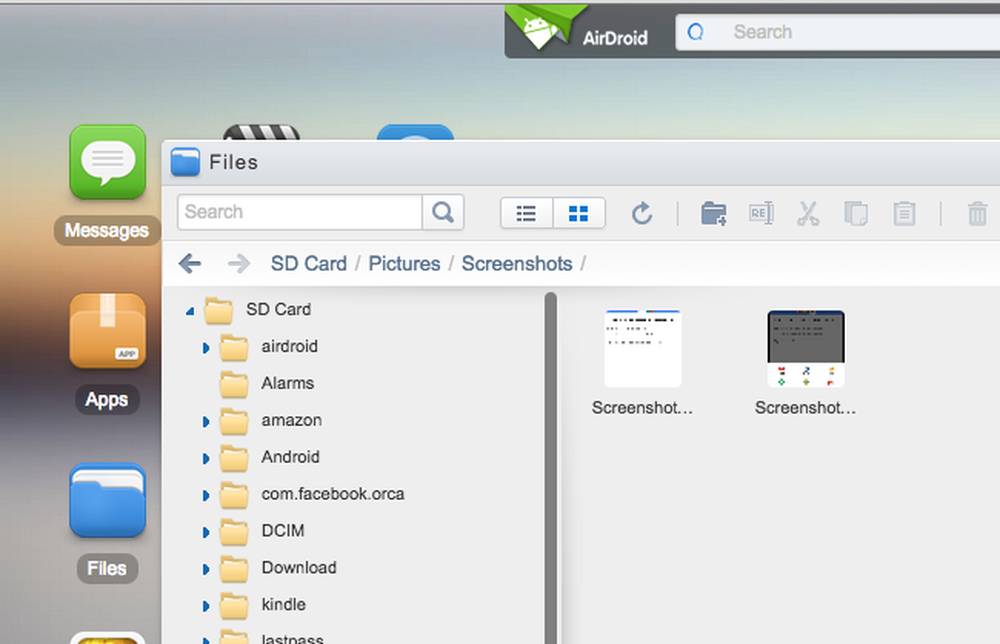
Используйте Dropbox, Google Drive, OneDrive и другие облачные сервисы хранения
Вместо того чтобы использовать такое приложение, как AirDroid, вы всегда можете просто полагаться на выбранную вами службу облачного хранилища - это означает что-то вроде Dropbox, Google Drive или Microsoft OneDrive..
Загрузите файл в облачное хранилище со своего телефона - возможно, с помощью удобных кнопок Android Share, которые вы найдете почти в каждом приложении, или полнофункционального файлового менеджера - и он может автоматически синхронизироваться с вашим компьютером. Добавьте файл в облачное хранилище на вашем компьютере, и он появится в соответствующем приложении на вашем телефоне, чтобы вы могли получить к нему доступ оттуда.
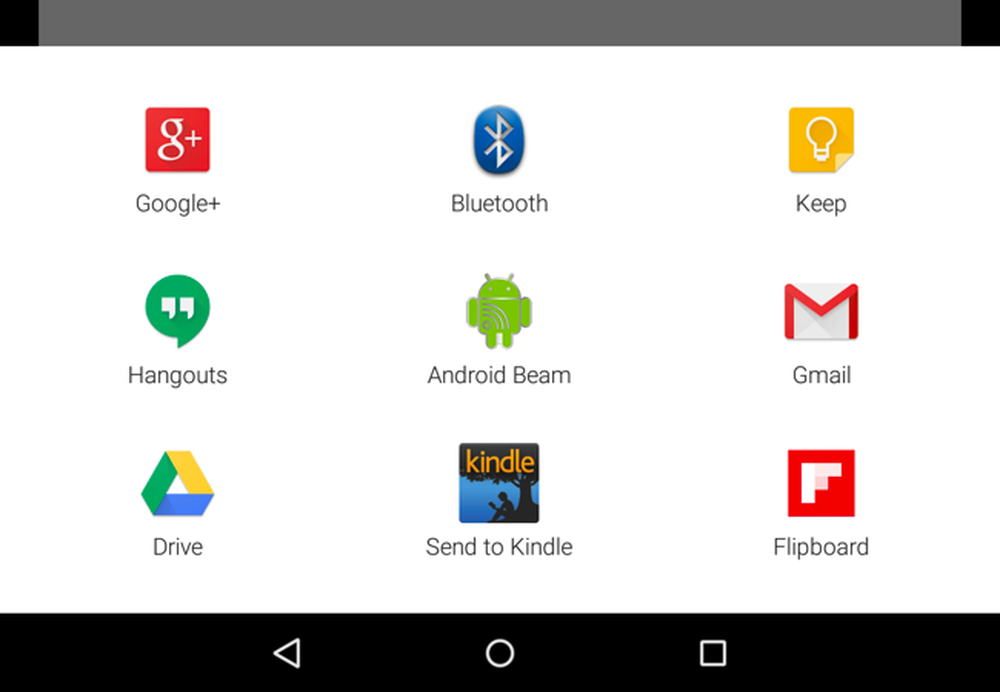
Передача фотографий (и снимков экрана) с помощью Dropbox, Google Plus, OneDrive и других
Передача фотографий даже проще, чем передача файлов. Многие приложения могут автоматически загружать фотографии, сделанные вами, в облачную службу хранения, где они будут синхронизироваться с вашим компьютером по беспроводной связи. Например, Dropbox и Microsoft OneDrive имеют функцию «автозагрузки», которая автоматически загружает сделанные вами фотографии, и они будут синхронизироваться прямо на вашем ПК, чтобы вы могли получать к ним доступ там, где они вам нужны. Google Plus также имеет аналогичную функцию автоматической загрузки фотографий, но загруженные фотографии будут отправлены в Google+ Photos, а не загружены автоматически на ваш компьютер..
Эти приложения тоже относятся к скриншотам. Вы можете сделать снимок экрана своего телефона Android, и он будет автоматически загружен в вашу учетную запись облачного хранилища и загружен прямо на ваш компьютер без каких-либо дополнительных нажатий на экран, а тем более кабеля.
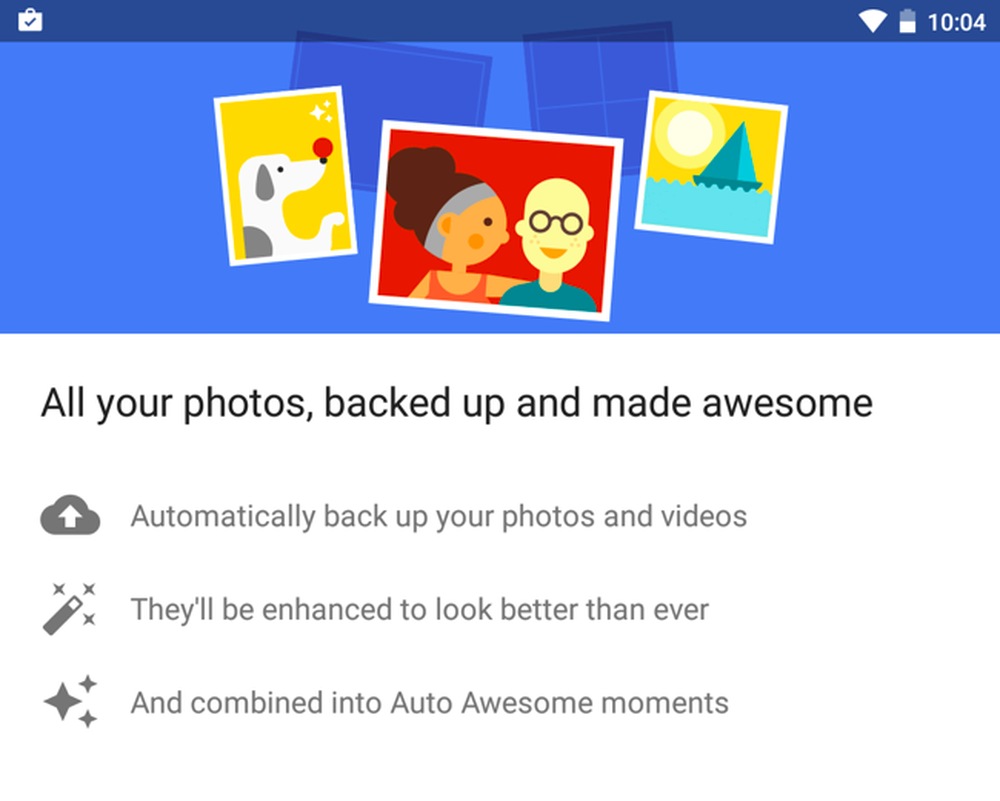
Используйте команды ADB через беспроводное соединение
Даже команда ADB, предназначенная для разработчиков, но также используемая энтузиастами, которым необходимо разблокировать root и выполнять другие полезные функции на своих телефонах, может использоваться по беспроводной сети, если вы не хотите, чтобы ваш телефон был подключен к компьютеру..
К сожалению, для установления соединения требуется кабель. Но после того, как вы это сделаете, вы можете отсоединить кабель и продолжать использовать команды adb без проводов, пока не закончите соединение adb. Это означает, что вы можете контролировать и манипулировать телефоном с компьютера без кабеля.
Официальная документация Google по adb содержит инструкции по беспроводному использованию adb..

Зарядите телефон по беспроводной связи (или воспользуйтесь док-станцией)
Довольно много телефонов Android имеют встроенное оборудование для беспроводной зарядки, поэтому вам может даже не потребоваться подключать телефон, когда пришло время разрядить аккумулятор. Просто приобретите совместимое беспроводное зарядное устройство и поместите свой телефон в беспроводное зарядное устройство, чтобы зарядить его..
Телефоны, такие как собственные телефоны Nexus от Google, интегрируют это, и есть способы добавить беспроводную зарядку, даже если в вашем телефоне ее нет. Всегда есть вариант чехла для беспроводной зарядки - чехол, в который вы кладете телефон для беспроводной зарядки - и телефоны Samsung со съемными пластиковыми задними панелями и батареями также могут часто заменять свои задние части на оборудование, совместимое с беспроводной зарядкой.
Беспроводная зарядка - это круто и футуристично, но она менее эффективна, медленнее и удивительно привередлива. Вам действительно нужно установить телефон на зарядное устройство в определенном месте. Вы всегда можете пропустить все это и получить док-станцию, в которую вы можете вставить свой телефон, когда придет время зарядки.

Получить наушники Bluetooth
Вы все еще можете подключить наушники к телефону, когда вам нужно что-то слушать, но вам это не нужно! Вы можете использовать пару наушников Bluetooth или наушников, чтобы слушать все по беспроводной сети и избегать всех запутанных кабелей наушников.
Вам придется заряжать наушники Bluetooth, что является компромиссом. Но наушники Bluetooth становятся все лучше и лучше. Благодаря таким технологиям, как Bluetooth с низким энергопотреблением, мы начинаем видеть беспроводные наушники. Некоторые компании демонстрировали их на выставке CES 2015, и, надеюсь, они выйдут на рынок в этом году..

Если вы хотите жить в будущем без проводов, вы можете начать сегодня. В следующий раз, когда вы собираетесь вытащить USB-кабель - или даже кабель для зарядки или кабель для наушников - подумайте об этом на мгновение. Вы, вероятно, можете делать то, что вы хотите сделать без провода.
Изображение предоставлено: vagueonthehow на Flickr, Сильвен Наудин на Flickr, Вернон Чан на Flickr, Бретт Джордан на Flickr